Windows 10'da MOM Uygulama Hatasını Düzeltin
Yayınlanan: 2022-09-01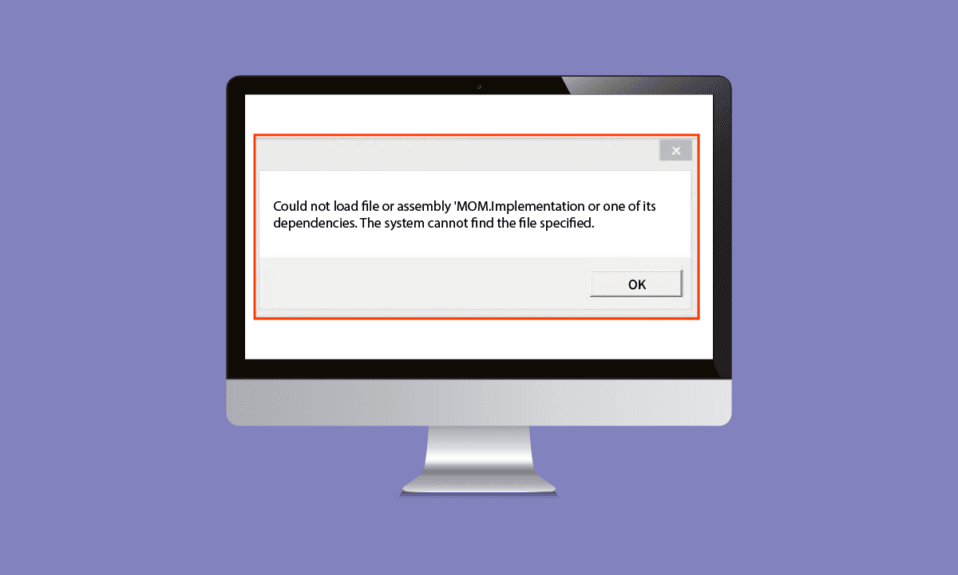
MOM, AMD Catalyst Control Center'ın ayrılmaz bir parçasıdır ve AMD ekran kartı sürücülerinin bir yardımcı programıdır. Microsoft'un Dinamik Sistem Girişimi veya DSI'nin bir parçasıdır. Açılan hata mesajlarından biri, Windows PC'deki MOM uygulama hatasıdır. Bunun nedeni bilgisayardaki küçük aksaklıklar veya sorunlar ya da Kontrol Merkezi yazılımının hatalı çalışması olabilir. Hata mesajı Dosya yüklenemedi veya MOM uygulama hatası, Windows PC'nizdeki bazı ayarları değiştirerek düzeltilebilir. Message MOM uygulamasıyla ilgili hata mesajını düzeltmeye yönelik ayrıntılı çözümler bu makalede açıklanmıştır.
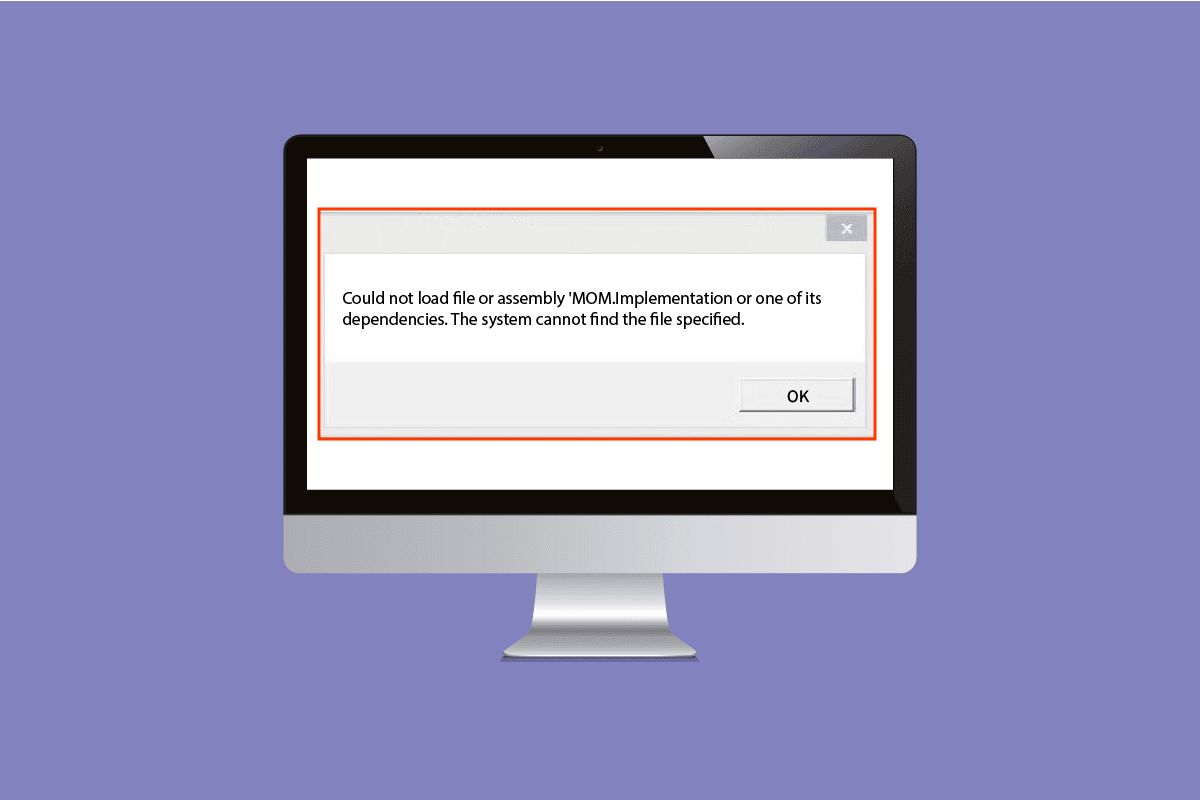
İçindekiler
- Windows 10'da MOM Uygulama Hatası Nasıl Onarılır
- Yöntem 1: Temel Sorun Giderme Yöntemleri
- Yöntem 2: Temiz Önyükleme Gerçekleştirin
- Yöntem 3: AMD Catalyst Yükleme Yöneticisini Onarın (Varsa)
- Yöntem 4: AMD Catalyst Control Center'ı yeniden yükleyin
- Yöntem 5: AMD FirePro Kontrol Merkezini İndirin
- Yöntem 6: MOM Uygulama DLL Dosyasını İndirin (Önerilmez)
- Yöntem 7: Destek Ekibiyle İletişime Geçin
Windows 10'da MOM Uygulama Hatası Nasıl Onarılır
Dosya yüklenemedi veya MOM Uygulaması hata mesajının olası nedenleri bu bölümde listelenmiştir.
- Sorunlu Sürücüler - Windows PC'deki grafik aygıt sürücüleriyle ilgili bir sorun, sorunun ana nedeni olabilir.
- AMD Kontrol Merkeziyle İlgili Bir Sorun - AMD Catalyst Control Center'daki aksaklıklar veya hatalar hataya neden olabilir.
- Windows İşletim Sistemiyle İlgili Bir Sorun - Windows işletim sistemi, yazılımı işlemek için güncelliğini yitirmiş olabilir veya herhangi bir son güncelleme, yazılımın işleyişiyle çakışabilir.
- .NET Framework ile İlgili Bir Sorun- .NET Framework, Windows PC'ye yüklenmemiş veya yüklenmemiş olabilir.
- Başlangıç Uygulamalarından Parazit - Başlangıçta etkinleştirilen uygulamalar yazılımla etkileşime neden olabilir.
Sorunu çözmenize yardımcı olacak birkaç sorun giderme fikri burada. En iyi sonuçları elde etmek için bunları aynı sırayla izleyin.
Yöntem 1: Temel Sorun Giderme Yöntemleri
MOM yazılımıyla hatayı düzeltmenin en basit yöntemleri bu bölümde açıklanmıştır.
1 A. Başlangıçta Catalyst Control Center'ı Devre Dışı Bırakın
Windows PC'de MOM uygulama hatasını düzeltmenin ilk yöntemi, PC'nizdeki Başlangıçta uygulamaları devre dışı bırakmaktır. Görev Yöneticisinde Catalyst Control Center ve GU Seçeneklerini devre dışı bırakmanız gerekir.
1. Görev Yöneticisi uygulamasını açmak için Ctrl + Shift + Esc tuşlarına aynı anda basın.
2. Başlangıç sekmesine gidin, Catalyst Control Center'ı seçin ve Devre Dışı Bırak düğmesine tıklayın.
Not: Ayrıca açıklanan adımları izleyerek GU Seçenekleri hizmetini devre dışı bırakabilirsiniz.
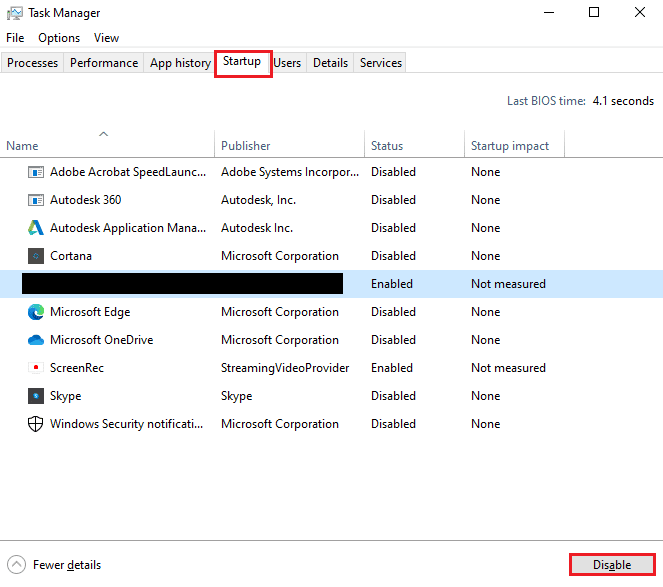
1B. Kötü Amaçlı Yazılım Taramasını Çalıştırın
Bilgisayarınızdaki dosya veya programlarla ilgili herhangi bir sorun varsa, bu hatayla karşılaşabilirsiniz. Dosyalardaki hatayı kontrol etmek ve hatayı düzeltmek için Windows Defender Çevrimdışı taraması gibi bir kötü amaçlı yazılım taraması çalıştırabilirsiniz. Kötü amaçlı yazılım dosyalarını kontrol etmek için Windows Defender Çevrimdışı taramasını kullanmak için burada sağlanan bağlantıdaki adımları uygulayın.
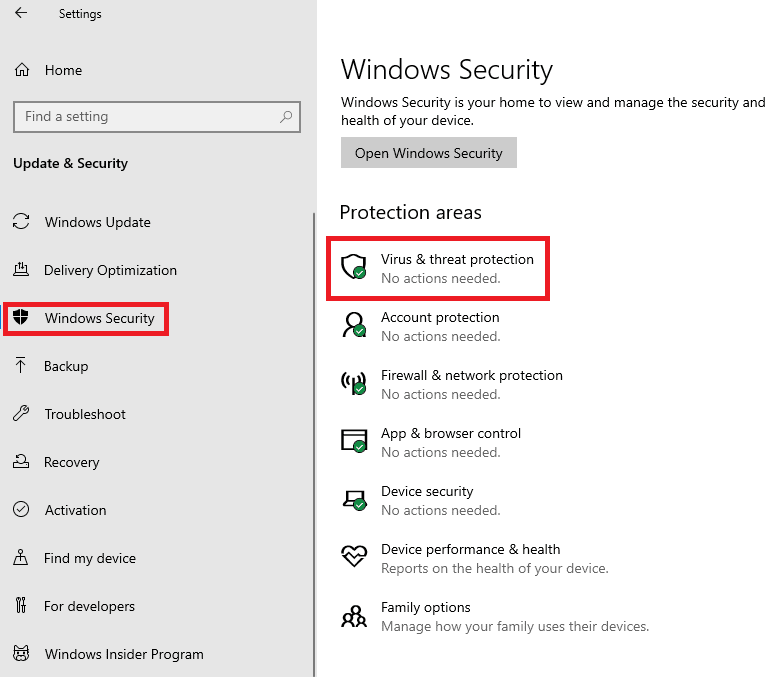
1C. Aygıt Sürücüsü Güncellemelerini Geri Al
AMD Graphics sürücüsüyle ilgili bir sorun varsa, aygıt sürücüsünü geri alabilir veya varsayılan sürücüyü seçebilirsiniz. Aygıt Yöneticisi uygulamasında Görüntü Bağdaştırıcıları bölümünde AMD Sürücülerini seçin ve aygıt sürücünüzü geri almak için verilen bağlantıdaki adımları izleyin.
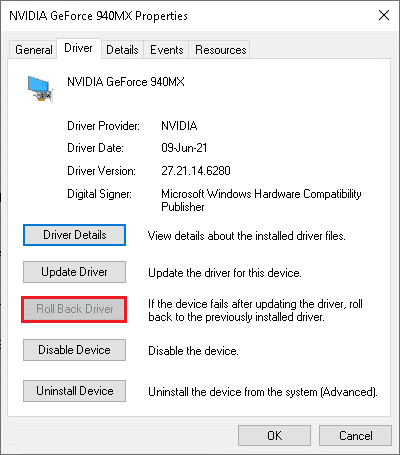
Ayrıca Okuyun: Cihazınız için Windows Bulunan Sürücüleri Düzeltin, Ancak Bir Hatayla Karşılaştınız
1D. Aygıt Sürücülerini Yeniden Yükleyin
Windows PC'de MOM uygulama hatasını düzeltmenin başka bir yöntemi de AMD grafik sürücüsünü yeniden yüklemektir. Aygıt Yöneticisi uygulamasında Görüntü Bağdaştırıcıları bölümünde AMD Sürücülerini seçin ve aygıt sürücünüzü yeniden yüklemek için verilen bağlantıdaki adımları izleyin.
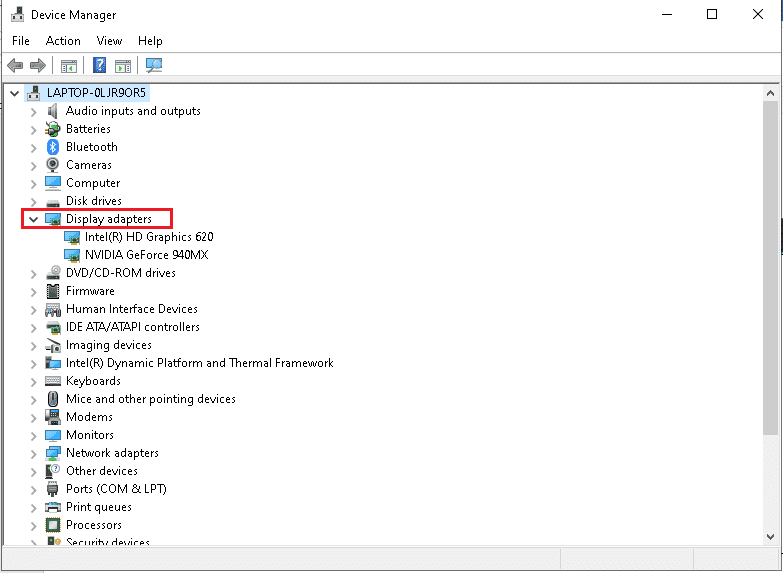
1E. .NET Framework'ü Etkinleştir
MOM yazılımı doğrudan .NET Framework'e bağlıdır. Yüklüyse ancak etkinleştirilmemişse, Dosya yüklenemedi veya MOM uygulama hatasıyla karşılaşabilirsiniz. PC'nizde .NET Framework'ü etkinleştirmek için yöntemdeki adımları izleyin.
1. Windows tuşuna basın, Denetim Masası yazın ve Aç'a tıklayın.

2. Görünüm > Kategori'yi ayarlayın, ardından Programlar bölümünde Program kaldır seçeneğine tıklayın.
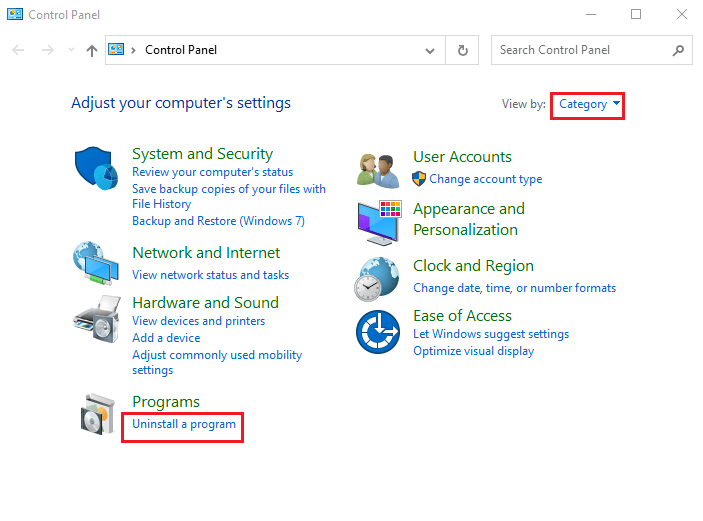
3. Pencerenin sol bölmesindeki Windows özelliklerini aç veya kapat seçeneğine tıklayın.
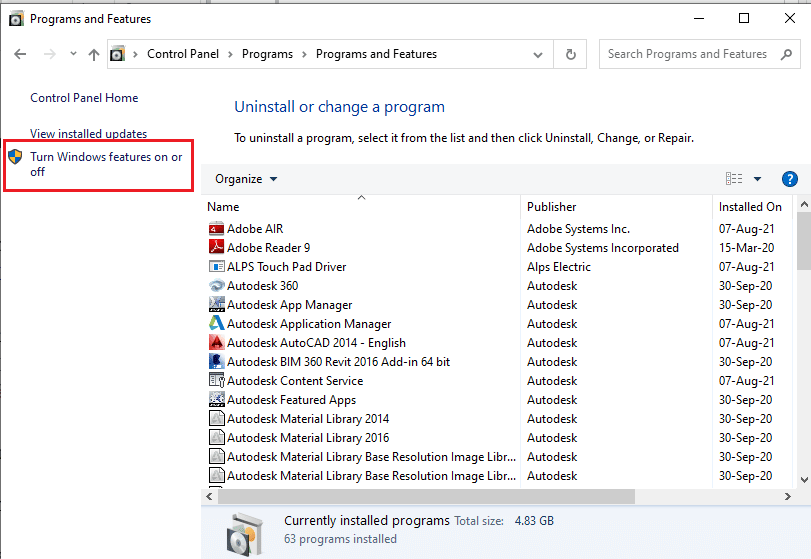
4. .NET Framework özelliklerini seçin ve Tamam düğmesine tıklayın.
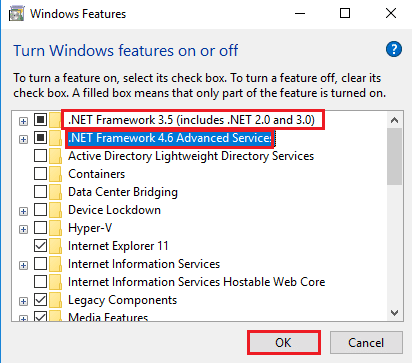
1F. Microsoft .NET Framework'ü yükleyin
Catalyst Control Center, .NET Framework'e bağlı olduğundan, .NET Framework'ün en son sürümü yüklenerek hata çözülebilir. Burada verilen makalenin bağlantısındaki adımları uygulayın, .NET Framework'ü kurma yöntemini açıklar.
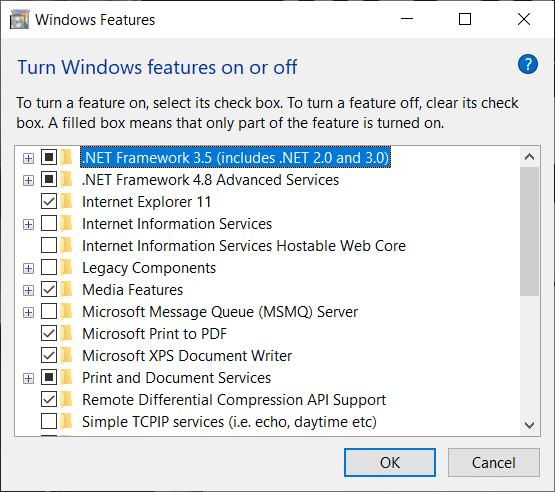
1G. Windows'u güncelleyin
Bilgisayarınızdaki Windows işletim sistemi güncel değilse, Windows PC hatasında MOM uygulama hatasıyla karşılaşabilirsiniz. PC'nizde Windows işletim sistemini güncellemek için burada verilen bağlantı ile makaledeki adımları takip edebilirsiniz.
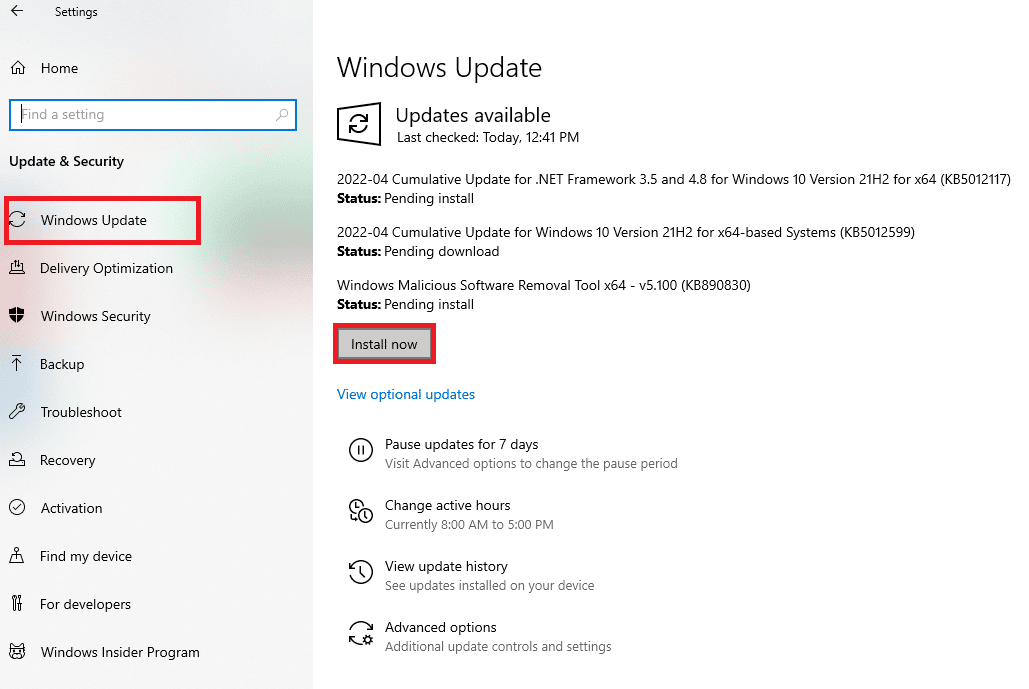
1H. Sorunlu Windows Güncellemelerini Kaldırın
MOM yazılımındaki hata, PC'nizdeki sorunlu bir Windows işletim sistemi güncellemesinden kaynaklanıyor olabilir. Sorunlu güncellemeyi bilgisayarınızdan kaldırmak için yöntemde verilen adımları takip edebilirsiniz.
1. Denetim Masası uygulamasını açın.

2. Görüntüleme Ölçütü > Kategori'yi ayarlayın, ardından Programlar kategorisindeki Bir programı kaldır seçeneğine tıklayın.
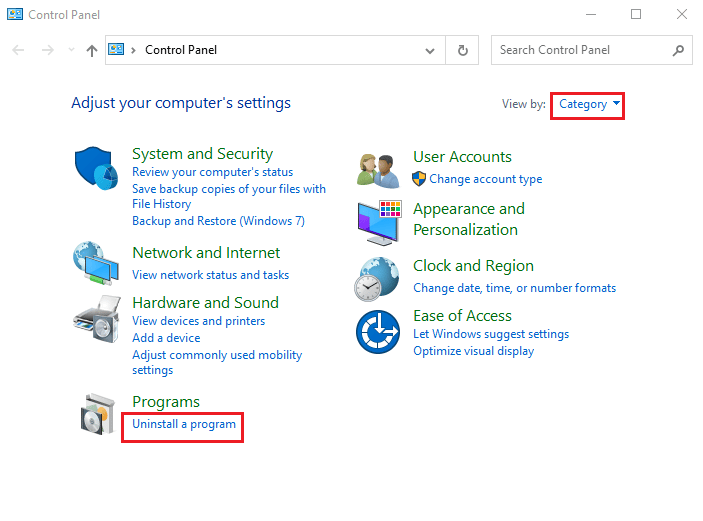
3. Pencerenin sol bölmesindeki Yüklü güncellemeleri görüntüle seçeneğine tıklayın.
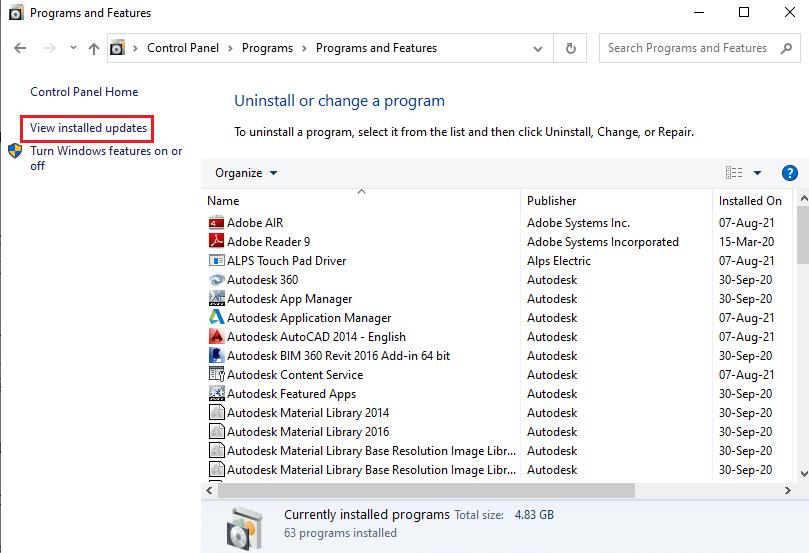
4. KB4486747 gibi sorunlu güncellemeyi seçin ve üst çubuktaki Kaldır düğmesine tıklayın.
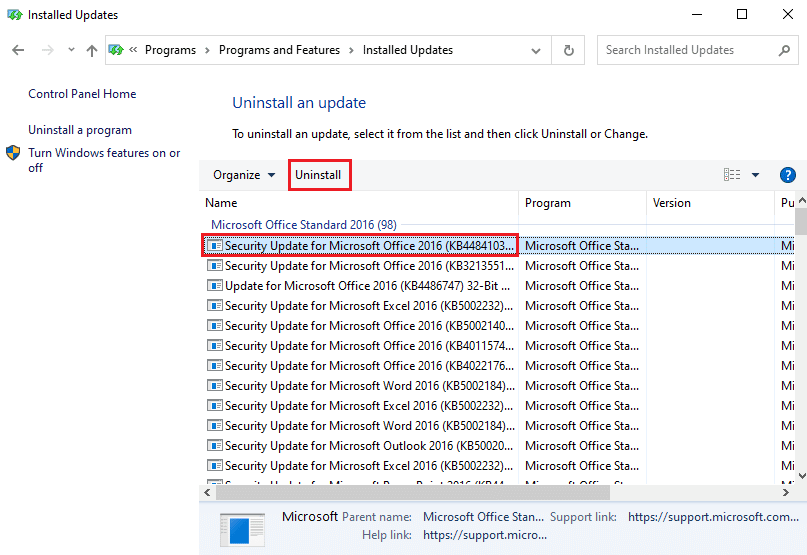
5. Güncellemeyi bilgisayarınızdan kaldırmak için ekrandaki talimatları izleyin.
Yöntem 2: Temiz Önyükleme Gerçekleştirin
Windows PC hatasındaki MOM uygulama hatasını düzeltmek ve PC'yi yeni bir duruma önyüklemek için PC'nizde Temiz önyükleme gerçekleştirmeyi deneyebilirsiniz. PC'nizde Temiz önyükleme gerçekleştirme yöntemini öğrenmek için burada verilen bağlantıdaki makaleyi okuyun.
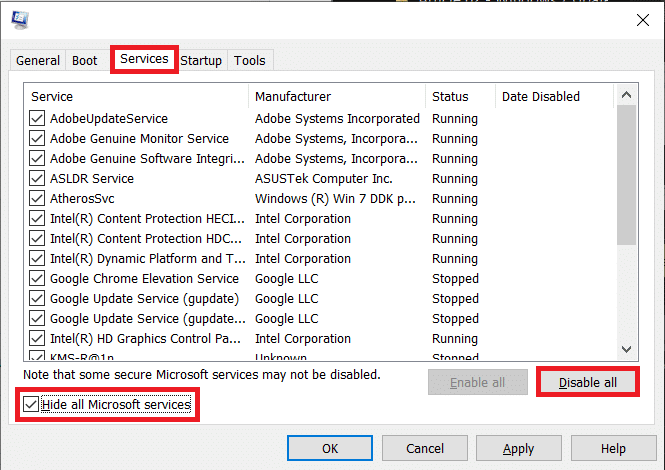
Ayrıca Okuyun: AMD Hatasını Düzeltme Windows Bin64 –Installmanagerapp.exe Bulamıyor
Yöntem 3: AMD Catalyst Yükleme Yöneticisini Onarın (Varsa)
MOM yazılımıyla ilgili sorun, AMD Catalyst Install Manager uygulaması onarılarak giderilebilir. Ancak, bu seçenek tüm Windows PC'lerde bulunmayabilir.
1. Windows arama çubuğunu kullanarak Denetim Masası uygulamasını başlatın.


2. Görüntüle > Kategori seçeneğini ayarlayın, ardından Programlar bölümünde Program kaldır'a tıklayın.
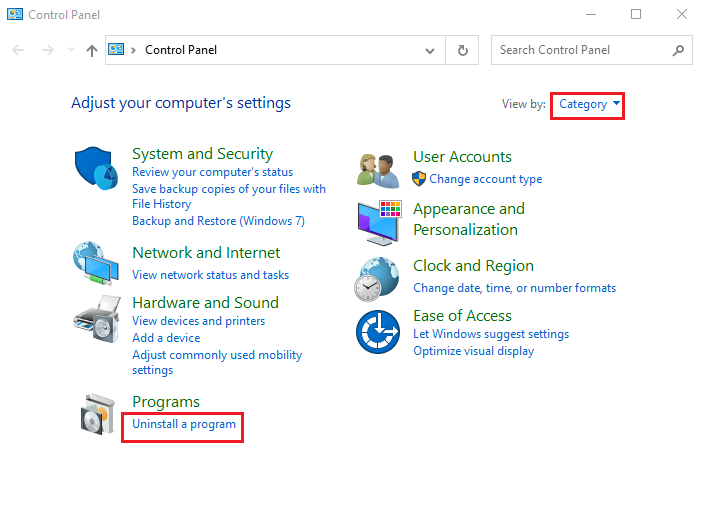
3. AMD Catalyst Install Manager uygulamasını seçin ve üst çubuktaki Onar düğmesine tıklayın.
Not: Onar düğmesi mevcut değilse, Değiştir düğmesine tıklayın.
4. Catalyst Kurulum Yöneticisini Onar seçeneğini seçin ve İleri düğmesine tıklayın.
5. Programı Onarmaya Hazır penceresindeki Onar düğmesine tıklayın.
6. Yazılımı onarmak için ekrandaki talimatları izleyin ve işlem tamamlandıktan sonra bilgisayarınızı yeniden başlatın.
Yöntem 4: AMD Catalyst Control Center'ı yeniden yükleyin
Windows PC hata mesajındaki MOM uygulama hatasını düzeltmeye yönelik bir yaklaşım olarak, AMD Catalyst Control Center uygulamasını Windows PC'nize yeniden yüklemeyi deneyebilirsiniz.
Adım I: AMD Catalyst Control Center'ı Kaldırın
Bu yöntemde Dosya yüklenemedi veya MOM uygulama hatasını düzeltmenin ilk adımı, Denetim Masası uygulamasını kullanarak AMD Catalyst Control Center'ı bilgisayarınızdan kaldırmaktır.
1. Windows Arama çubuğundan Denetim Masası uygulamasını açın.

2. Görüntüle > Kategori seçeneğini ayarlayın, ardından Programlar kategorisindeki Bir programı kaldır seçeneğine tıklayın.
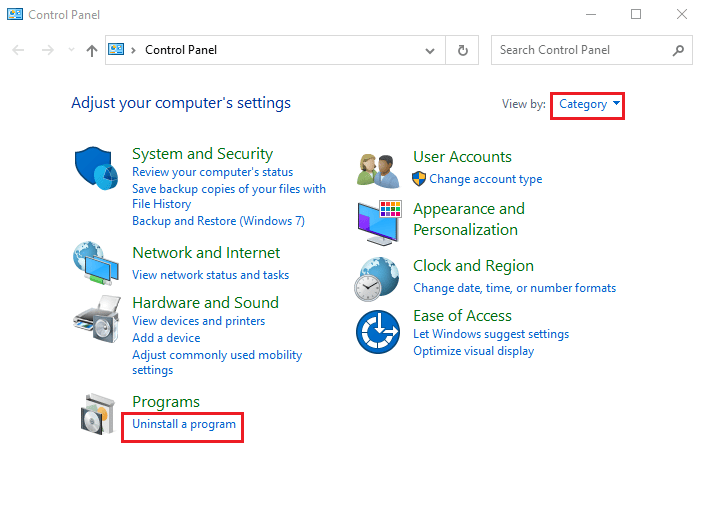
3. AMD Catalyst Control Center uygulamasına sağ tıklayın ve Kaldır seçeneğine tıklayın.
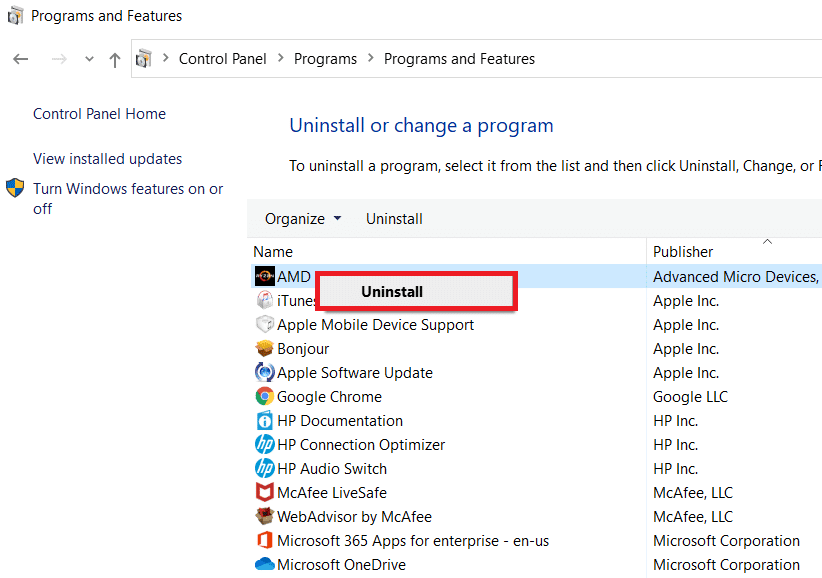
4. Uygulamayı kaldırmak için ekrandaki talimatlardaki İleri düğmesine tıklayın.
5. Son pencerede Bitir düğmesine tıklayın ve bilgisayarınızı yeniden başlatın.
2. Adım: AMD Catalyst Control Center'ı yeniden yükleyin
Sonraki adım, varsayılan web tarayıcınızı kullanarak AMD Catalyst Control Center'ın en son sürümünü bilgisayarınıza yeniden yüklemektir.
1. Windows tuşuna basın, Google Chrome yazın, ardından Aç'a tıklayın.

2. AMD Catalyst Control Center'ın resmi web sitesini açın ve ŞİMDİ İNDİR düğmesine tıklayın.
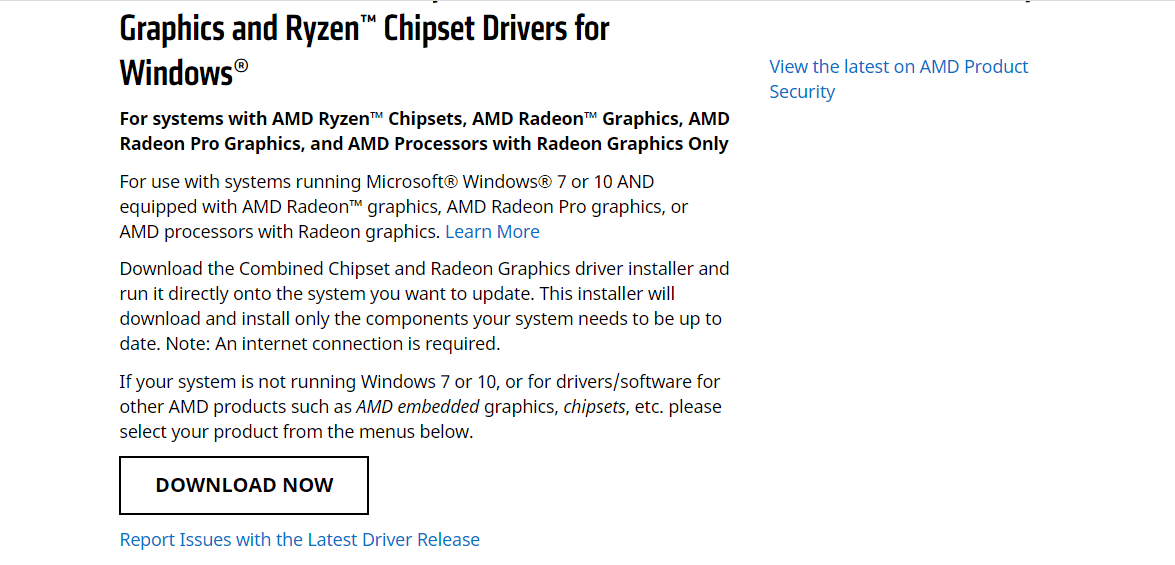
3. İndirilen dosyayı çalıştırın ve yazılımı yüklemek için ekrandaki talimatları izleyin.
Ayrıca Okuyun: Eksik AMD Catalyst Kontrol Merkezini Düzeltin
Yöntem 5: AMD FirePro Kontrol Merkezini İndirin
Bazen, AMD Catalyst Control Center bilgisayarınızda çalışmayabilir ve Windows PC'de MOM uygulama hatası hata mesajı oluşabilir. Yazılıma alternatif olarak PC'nizde AMD FirePro Kontrol Merkezi'ni kullanmayı düşünebilirsiniz.
1. Google Chrome uygulamasını açın.

2. AMD Pro Kontrol Merkezi'nin resmi web sitesini açın ve AMD Pro Kontrol Merkezi bağlantısına tıklayın.
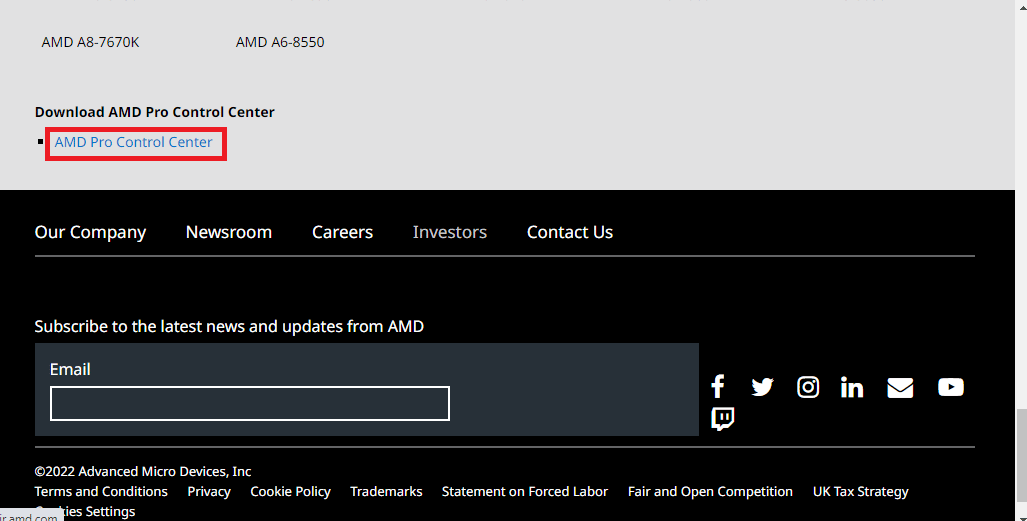
3. Uygulamayı yüklemek için indirilen yürütülebilir dosyayı çalıştırın.
4. İleri düğmesine tıklayın.
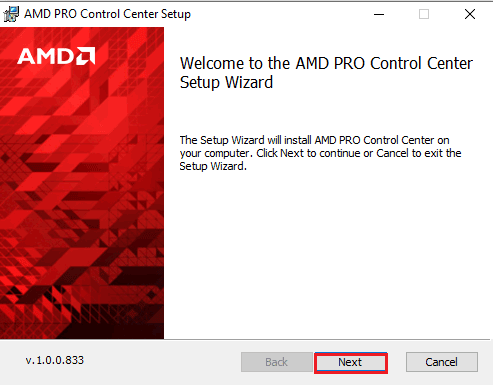
5. Kabul Et kutusunu işaretleyin ve İleri düğmesine tıklayın.
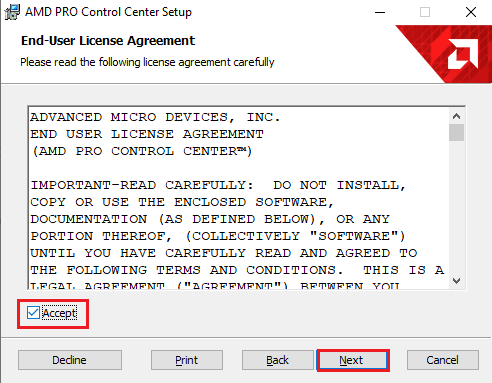
6. Tercih edilen seçenekleri seçin ve İleri düğmesine tıklayın.
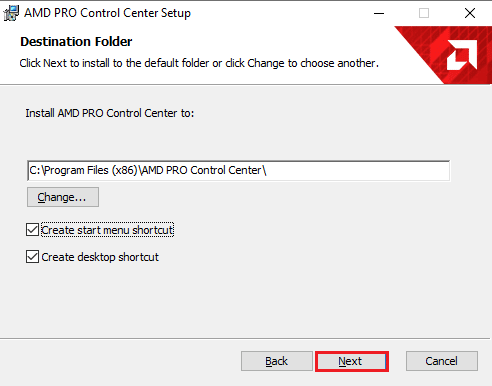
7. Yazılımın kurulumunu tamamlamak için Kur düğmesine tıklayın.
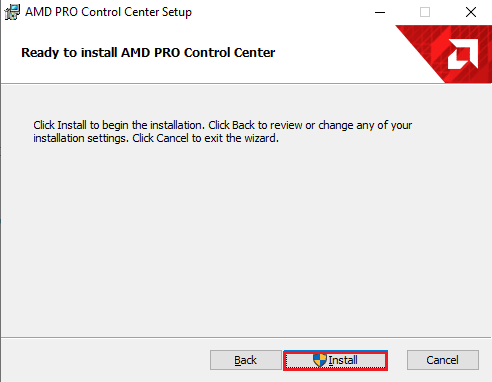
Yöntem 6: MOM Uygulama DLL Dosyasını İndirin (Önerilmez)
Hatanın bir başka olası nedeni de eksik veya bozuk DLL dosyasıdır. Radeon Ek ayarları veya ilgili programlar için Windows 32 bit DLL modülü olan MOM Implementation DLL dosyasını yükleyebilirsiniz.
Not: Bu dosya virüs içerebilir, bu nedenle PC'nizi fazla etkilememek için virüsten koruma yazılımı kullandığınızdan emin olun.
Adım I: MOM.Implementation.dll Dosyasını İndirin
Windows PC hatasındaki MOM uygulama hatasını düzeltmenin ilk adımı, varsayılan web tarayıcısından MOM yazılımının DLL dosyasını veya MOM.Implementation.dll dosyasını indirmektir.
1. En alttaki Windows arama çubuğundan Google Chrome uygulamasını açın.

2. MOM Implementation DLL dosyasının indirme web sitesini açın ve dosyayı indirmek için MOM.Implementation.dll İndir düğmesine tıklayın.
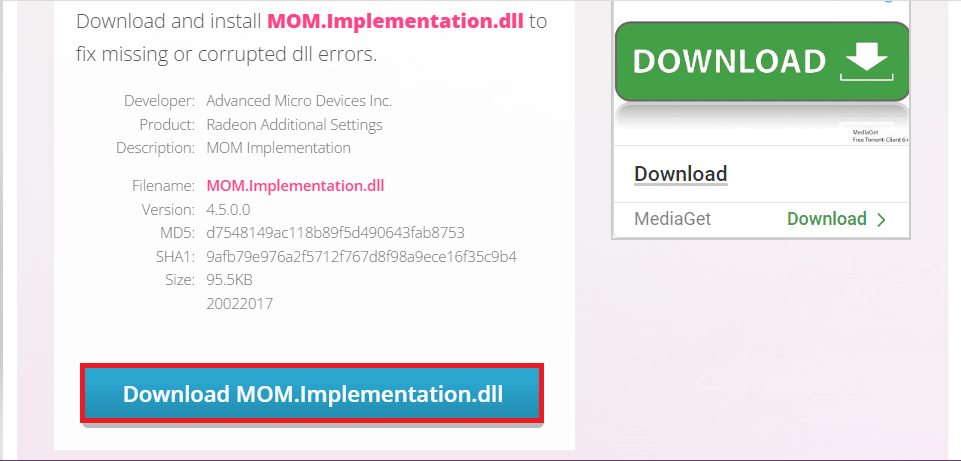
Adım II: DLL Dosyasını System32 Klasörüne Taşıyın
Sonraki adım, kurulumu kolaylaştırmak için DLL dosyasını PC'nizdeki System32 klasörüne taşımaktır.
1. Windows Gezgini'ni açmak için Windows + E tuşlarına birlikte basın ve Bu Bilgisayar > İndirilenler klasörüne giderek İndirilenler klasörüne gidin.
2. MOM.Implementation.dll dosyasını seçin ve dosyayı kopyalamak için Ctrl+ C tuşlarına basın.
3. Konum yolunu izleyerek System32 klasörüne gidin ve dosyayı yapıştırmak için Ctrl + V tuşlarına aynı anda basın.
Bu PC > Yerel Disk (C:) > Windows > System32
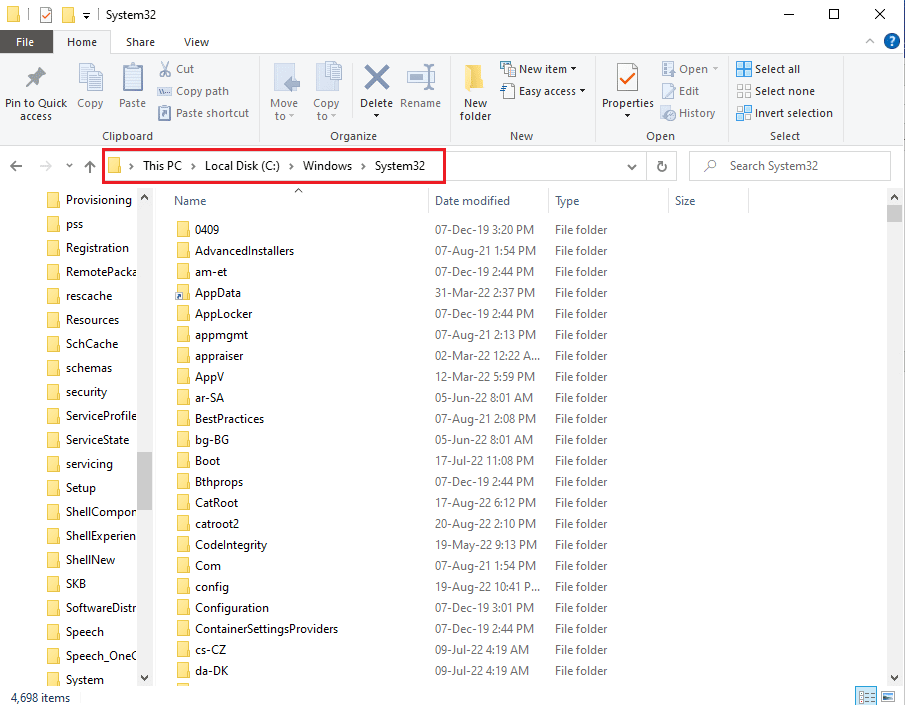
Adım III: MOM.Implementation.dll Dosyasını Kaydedin
Dosya yüklenemedi veya MOM uygulama hatasını düzeltmenin son adımı, MOM.Implementation.dll dosyasını Komut İstemi uygulamasında Microsoft Regsvr'i kullanarak kaydettirmektir.
1. Windows arama çubuğunu kullanarak Komut İstemi uygulamasını arayın ve Yönetici olarak çalıştır seçeneğine tıklayın.
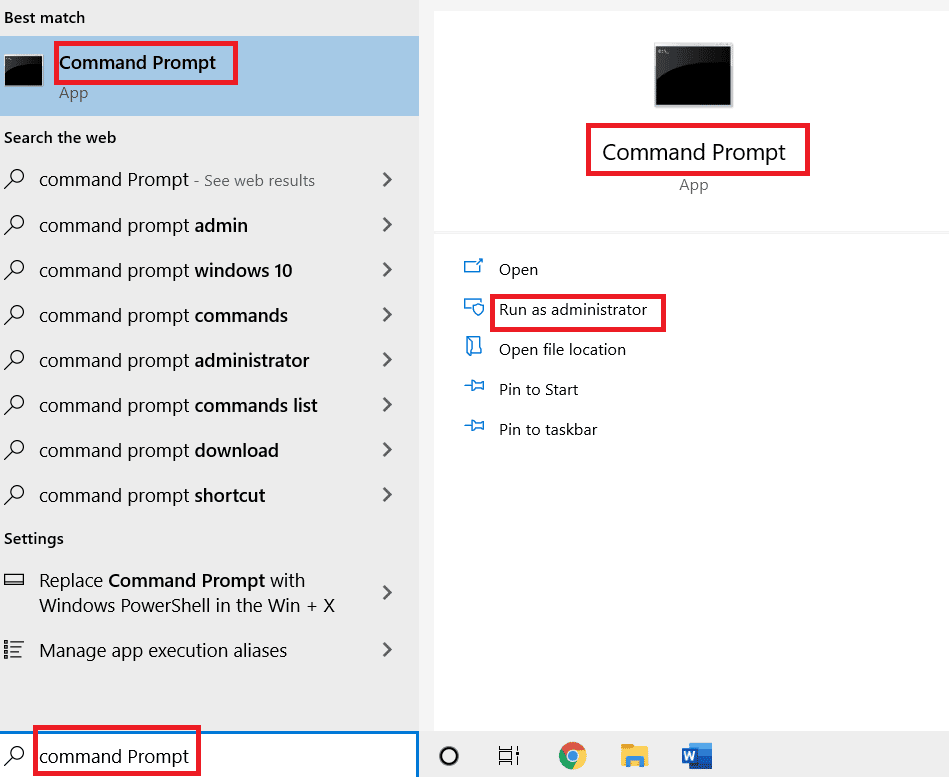
2. MOM.Implementation.dll dosyasını Microsoft Regsvr kullanarak kaydettirmek için aşağıdaki komutu yazın ve Enter tuşuna basın.
%windir%\System32\regsvr.exe MOM.Implementation.dll
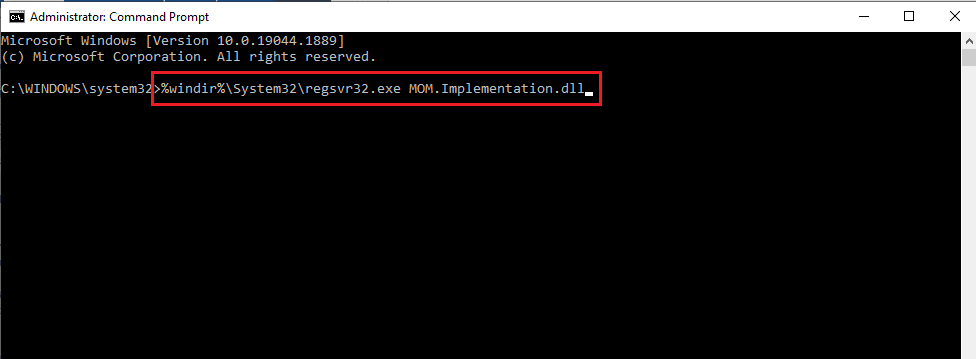
3. DLL dosyasını PC'nize kurmak için ekrandaki talimatları izleyin.
Ayrıca Okuyun: Windows 10'da Eksik NVIDIA Kontrol Panelini Düzeltin
Yöntem 7: Destek Ekibiyle İletişime Geçin
Hatayı ve tüm sorunları gidermek için son çare olarak resmi destek ekibiyle iletişime geçebilir ve sorunu onlarla çözebilirsiniz.
Seçenek I: Microsoft Desteği
Microsoft resmi web sitesinde destek ekibiyle iletişime geçebilirsiniz.
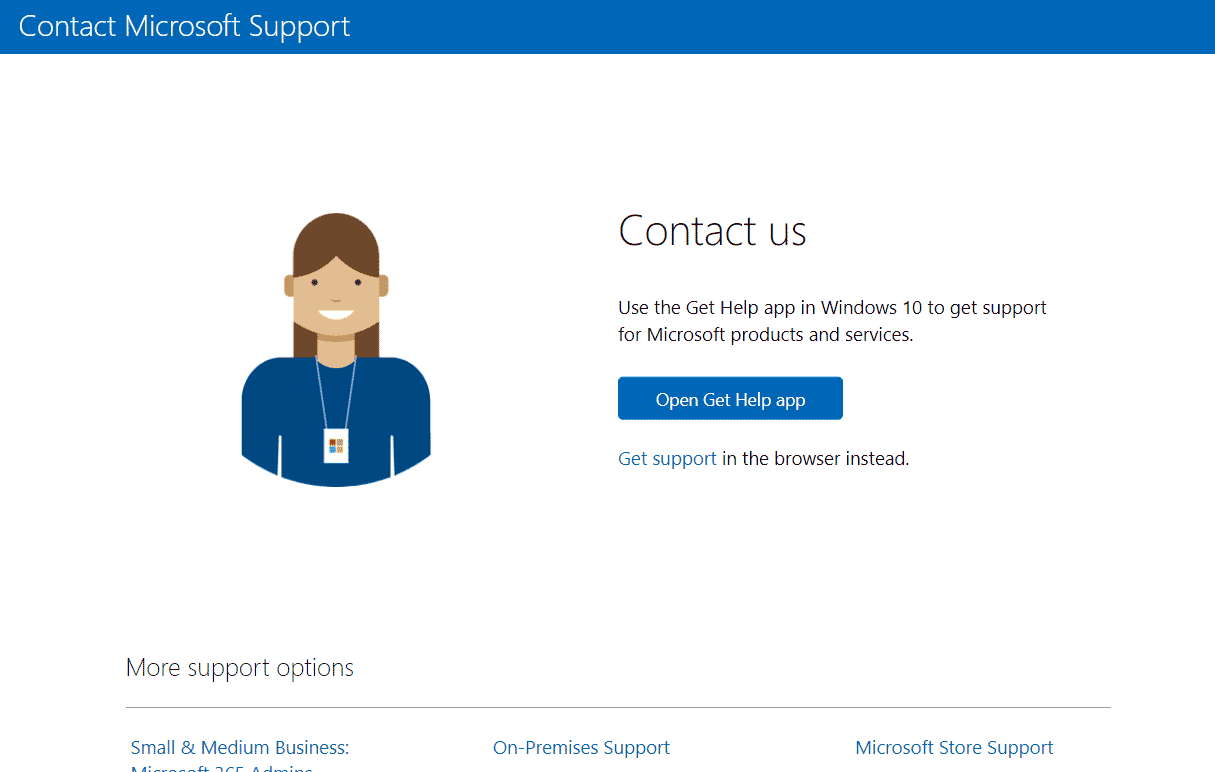
Seçenek II: AMD Desteği
AMD destek ekibiyle iletişime geçmek ve sorunu onlarla çözmek için burada verilen bağlantıyı kullanabilirsiniz.
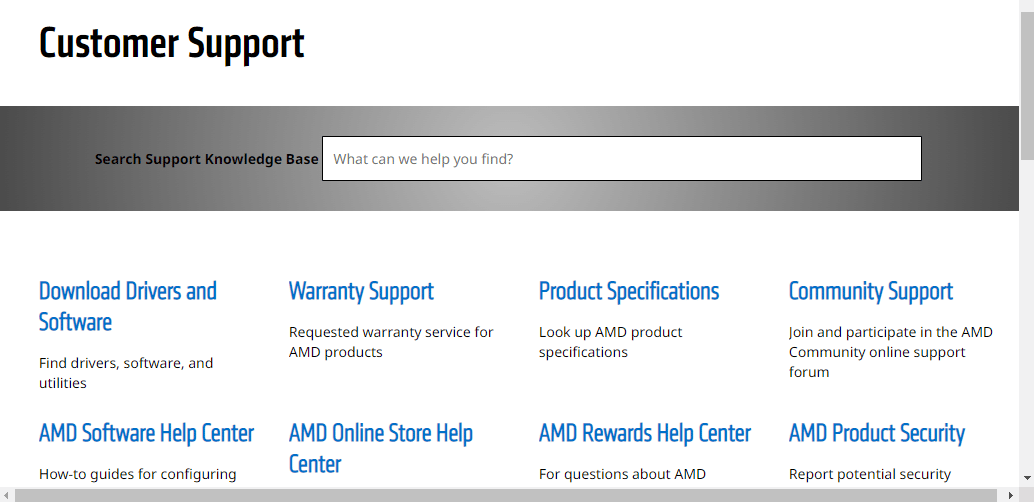
Önerilen:
- Sling Hesabı Nasıl Silinir
- Windows 10'da Alps SetMouseMonitor Hatasını Düzeltin
- Intel Kablosuz AC 9560'ın Çalışmamasını Düzeltin
- Windows 10'da AMD Radeon WattMan Crash'i Düzeltin
Windows PC hata mesajında MOM uygulama hatasını düzeltme yöntemleri makalede tartışılmaktadır. Lütfen daha fazla iyileştirme için önerilerinizi ve konuyla ilgili sorularınızı yorumlar bölümünde bize bildirin.
